 Aprenda a criar um sabre de luz, sem nenhuma complicaçao, tutorial facil de fazer e muito legal.
Aprenda a criar um sabre de luz, sem nenhuma complicaçao, tutorial facil de fazer e muito legal.1- Abra um arquivo do tamanho que desejar. Eu prefiro que um de 800x600. Crie uma nova camada.
2- Adicione qualquer cor (exceto preto ou branco) pro seu plano de fundo. Eu usei cinza. Crie uma nova camada (Shift + ctrl + N) e faça uma seleção com a Rectangular marquee tool.

3- Pegue duas cores. Eu usei branco (#FFFFFF) e um azul meio escuro (#2B6390).

4- Agora selecione a Gradient Tool. Escolha Reflective Gradient (o quarto ícone). Ponha o Gradient dentro da nossa seleção que fizemos no passo 2.
Use o Gradient do meio da seleção até um pouco à esquerda.

Deverá ter ficado assim:

Primeiramente oi para todos, sou novo aqui. Esse é o meu primeiro
post e primeiro tutorial. *-*
Agora vamos ao que interessa! =]
Photoshop - Sabre de luz
1- Abra um arquivo do tamanho que desejar. Eu prefiro que um de 800x600. Crie uma nova camada.
2- Adicione qualquer cor (exceto preto ou branco) pro seu plano de fundo. Eu usei cinza. Crie uma nova camada (Shift + ctrl + N) e faça uma seleção com a Rectangular marquee tool.
3- Pegue duas cores. Eu usei branco (#FFFFFF) e um azul meio escuro (#2B6390).
4- Agora selecione a Gradient Tool. Escolha Reflective Gradient (o quarto ícone). Ponha o Gradient dentro da nossa seleção que fizemos no passo 2.
Use o Gradient do meio da seleção até um pouco à esquerda.
Deverá ter ficado assim:
5- Faça uma cópia desta layer (ctrl + j). Na layer original, clique em Filter > Blur > Gaussian Blur e escolha o raio entre 6 e 7. Na nova layer, faça a mesma coisa exceto na terceira. Na terceira, defina a Blending Options para Color Dodge. Agora seu deve estar mais ou menos assim:


6- Crie uma nova layer e usa a Rectangular Marquee tool e faça uma seleção em baixo da luz do tamanho de uma mão.
7- Use a gradient tool, mas agora escolha o primeiro ícone (linear gradient). As duas cores que você irá usar serão um cinza escuro e branco. Ponha o gradient de modo que fique assim:

8- Em Filter > Render > Lighting effects, configure assim:

9- Agora vá em Layer > Layer Style > Bevel and Emboss. Adicione também Drop Shadow para a parte das mãos.


10- Agora duplique a 2ª layer - a que você fez a parte das mãos - (ctrl+j). Mova essa layer pra cima dessa das mãos.
Nota: Eu girei meu sabre de luz pra dar uma idéia melhor de perspectiva.


11- Crie uma nova layer e faça uma "linhazinha" na parte das mãos pra ficar mais real. Agora vá em Layer > Layer style > Inner Shadow.


12 - Agora você já tem um Sabre de Luz básico. Com técnicas básicas eu dei mais realida à parte das mãos. Olhe como ficou:

1- Abra um arquivo do tamanho que desejar. Eu prefiro que um de 800x600. Crie uma nova camada.
2- Adicione qualquer cor (exceto preto ou branco) pro seu plano de fundo. Eu usei cinza. Crie uma nova camada (Shift + ctrl + N) e faça uma seleção com a Rectangular marquee tool.

3- Pegue duas cores. Eu usei branco (#FFFFFF) e um azul meio escuro (#2B6390).

4- Agora selecione a Gradient Tool. Escolha Reflective Gradient (o quarto ícone). Ponha o Gradient dentro da nossa seleção que fizemos no passo 2.
Use o Gradient do meio da seleção até um pouco à esquerda.

Deverá ter ficado assim:

Primeiramente oi para todos, sou novo aqui. Esse é o meu primeiro
post e primeiro tutorial. *-*
Agora vamos ao que interessa! =]
Photoshop - Sabre de luz
1- Abra um arquivo do tamanho que desejar. Eu prefiro que um de 800x600. Crie uma nova camada.
2- Adicione qualquer cor (exceto preto ou branco) pro seu plano de fundo. Eu usei cinza. Crie uma nova camada (Shift + ctrl + N) e faça uma seleção com a Rectangular marquee tool.
3- Pegue duas cores. Eu usei branco (#FFFFFF) e um azul meio escuro (#2B6390).
4- Agora selecione a Gradient Tool. Escolha Reflective Gradient (o quarto ícone). Ponha o Gradient dentro da nossa seleção que fizemos no passo 2.
Use o Gradient do meio da seleção até um pouco à esquerda.
Deverá ter ficado assim:
5- Faça uma cópia desta layer (ctrl + j). Na layer original, clique em Filter > Blur > Gaussian Blur e escolha o raio entre 6 e 7. Na nova layer, faça a mesma coisa exceto na terceira. Na terceira, defina a Blending Options para Color Dodge. Agora seu deve estar mais ou menos assim:


6- Crie uma nova layer e usa a Rectangular Marquee tool e faça uma seleção em baixo da luz do tamanho de uma mão.
7- Use a gradient tool, mas agora escolha o primeiro ícone (linear gradient). As duas cores que você irá usar serão um cinza escuro e branco. Ponha o gradient de modo que fique assim:

8- Em Filter > Render > Lighting effects, configure assim:

9- Agora vá em Layer > Layer Style > Bevel and Emboss. Adicione também Drop Shadow para a parte das mãos.


10- Agora duplique a 2ª layer - a que você fez a parte das mãos - (ctrl+j). Mova essa layer pra cima dessa das mãos.
Nota: Eu girei meu sabre de luz pra dar uma idéia melhor de perspectiva.


11- Crie uma nova layer e faça uma "linhazinha" na parte das mãos pra ficar mais real. Agora vá em Layer > Layer style > Inner Shadow.


12 - Agora você já tem um Sabre de Luz básico. Com técnicas básicas eu dei mais realida à parte das mãos. Olhe como ficou:

















0 comentários:
Postar um comentário